Besoin de capturer un moment spécifique sur une page web ou de partager une procédure visuelle ? L’enregistrement de l’écran de votre onglet de navigateur peut être utile pour créer des tutoriels, des démonstrations, mettre en évidence les fonctionnalités d’un site web ou même enregistrer des appels vidéo en ligne. Ne vous embêtez pas à télécharger ou à installer un logiciel quand vous pouvez le faire instantanément. Voici un guide sur la façon de procéder.
Pourquoi choisir ScreenApp pour l’enregistrement d’onglet de navigateur ?
- Simplicité : Contrairement aux enregistreurs d’écran traditionnels qui nécessitent des téléchargements et des installations, ScreenApp fonctionne directement dans votre navigateur. Il suffit de visiter le site web, de sélectionner votre onglet et de commencer l’enregistrement.
- Confidentialité : Pas besoin d’installer des logiciels ou des extensions supplémentaires qui pourraient accéder à vos données. ScreenApp fonctionne entièrement en ligne, gardant votre appareil propre et sécurisé.
- Commodité : Accédez à ScreenApp depuis n’importe quel appareil doté d’un navigateur web, quel que soit votre système d’exploitation. Partagez et téléchargez vos enregistrements instantanément sans vous soucier des problèmes de compatibilité.
- Rentabilité : ScreenApp est entièrement gratuit et offre toutes les fonctionnalités essentielles pour l’enregistrement de base d’onglets de navigateur.
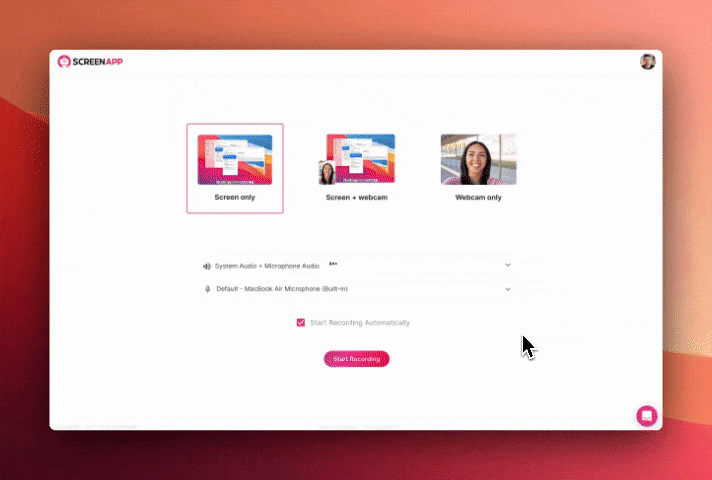
Étapes
1. Visitez ScreenApp en utilisant Chrome ou Firefox.
2. Cliquez sur le bouton “Nouvel enregistrement”.
3. Lorsque la fenêtre “Partager votre écran” s’affiche, sélectionnez l’option “Onglet du navigateur”.
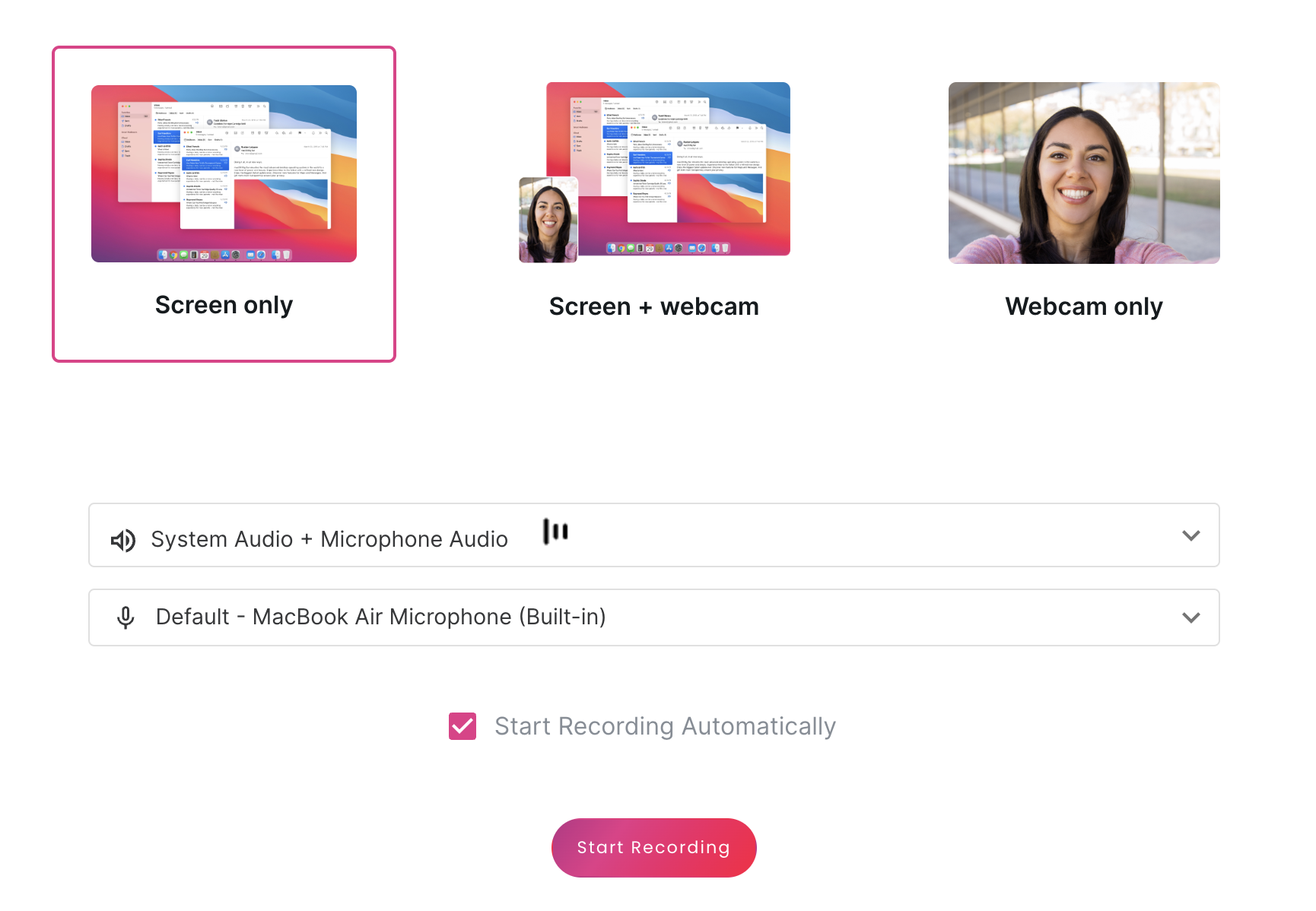 Sélectionnez les options d’enregistrement d’écran
Sélectionnez les options d’enregistrement d’écran
4. Ensuite, sélectionnez l’onglet souhaité avec la vidéo et cliquez sur le bouton “Partager”.
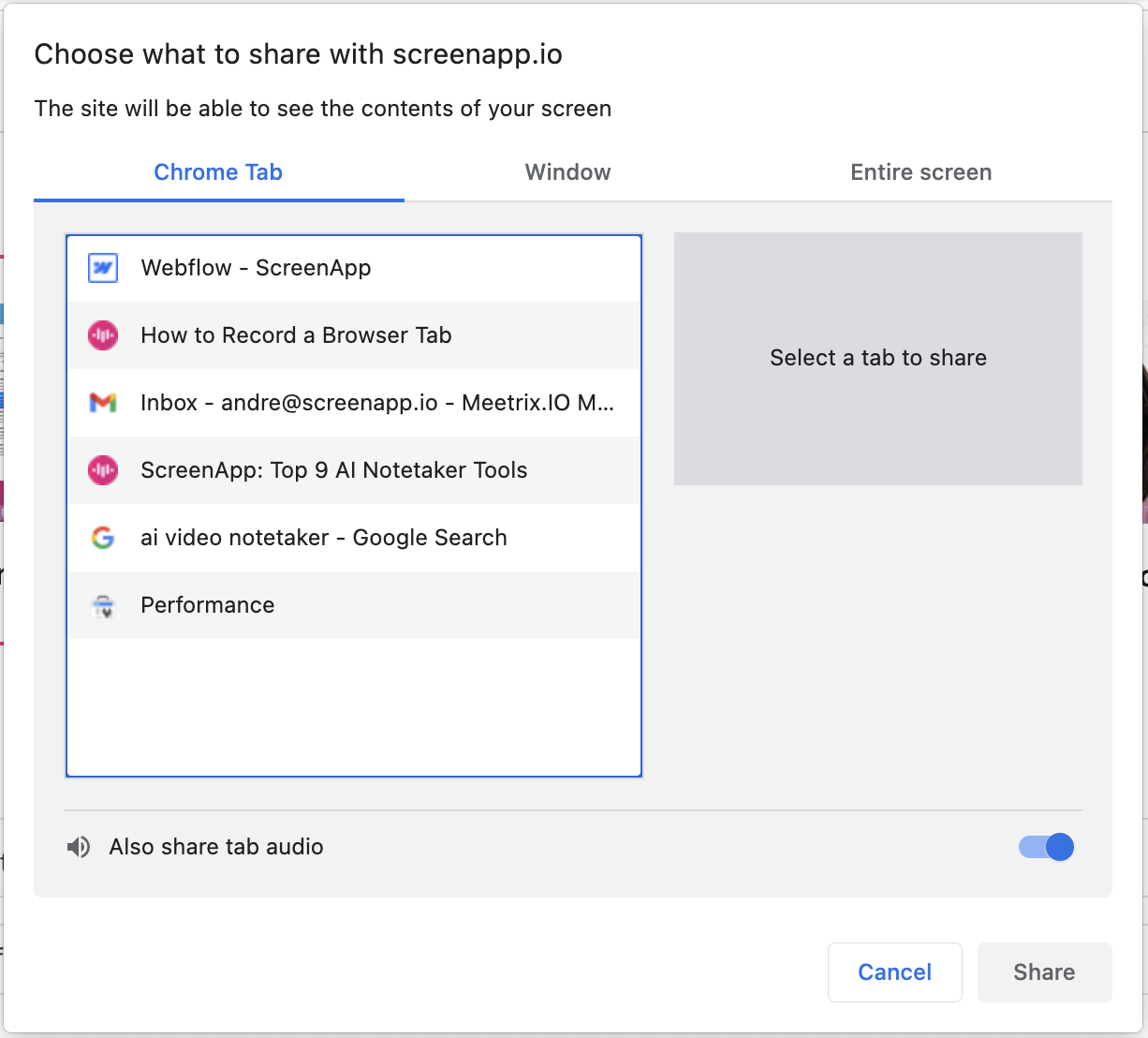 Choisissez quel onglet partager
Choisissez quel onglet partager
5. Une fois que vous avez terminé, cliquez sur “Arrêter l’enregistrement” et il s’arrêtera instantanément.
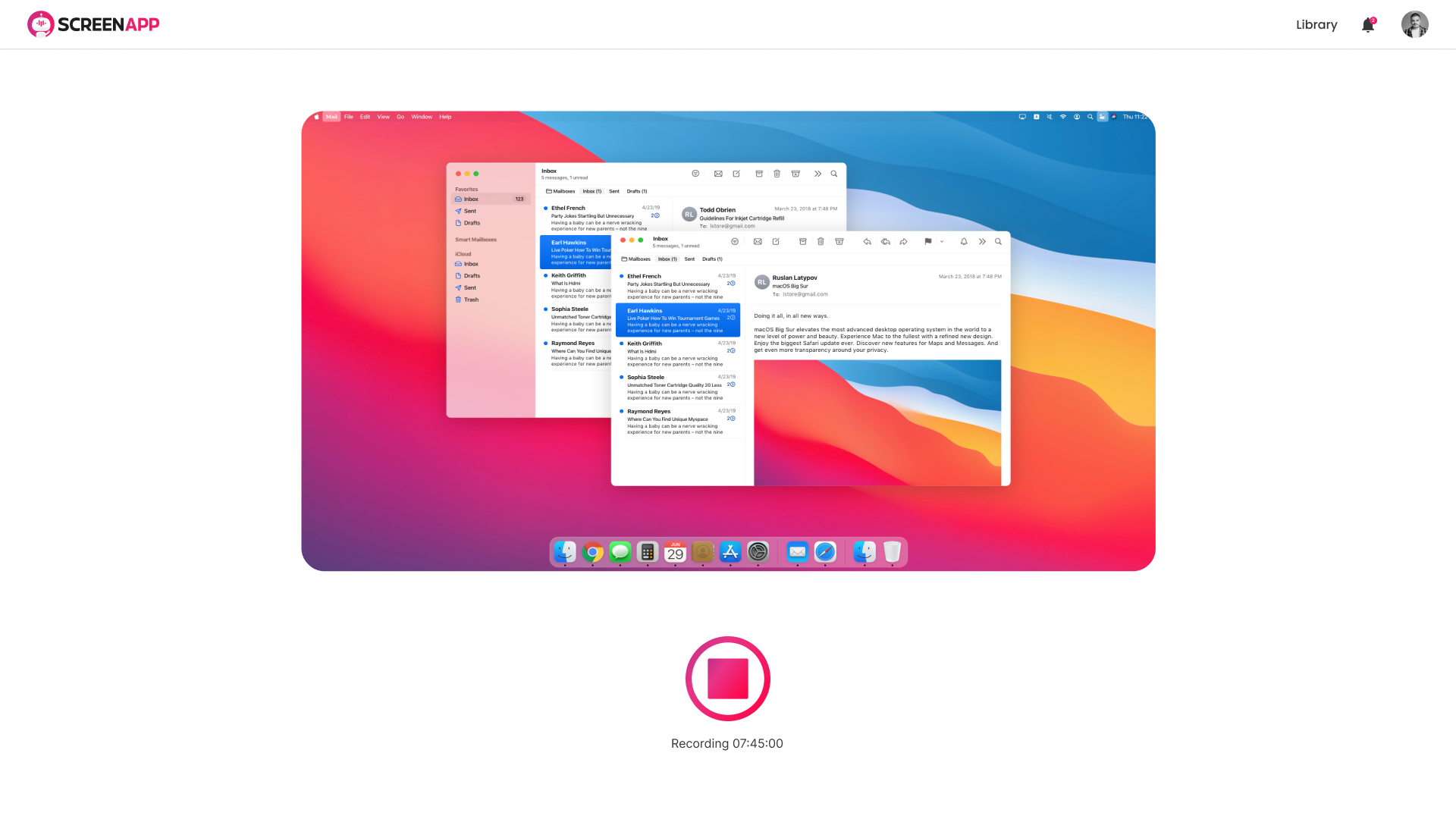 L’enregistrement d’écran est facile
L’enregistrement d’écran est facile
6. Transcrivez, résumez, partagez, coupez ou téléchargez votre vidéo
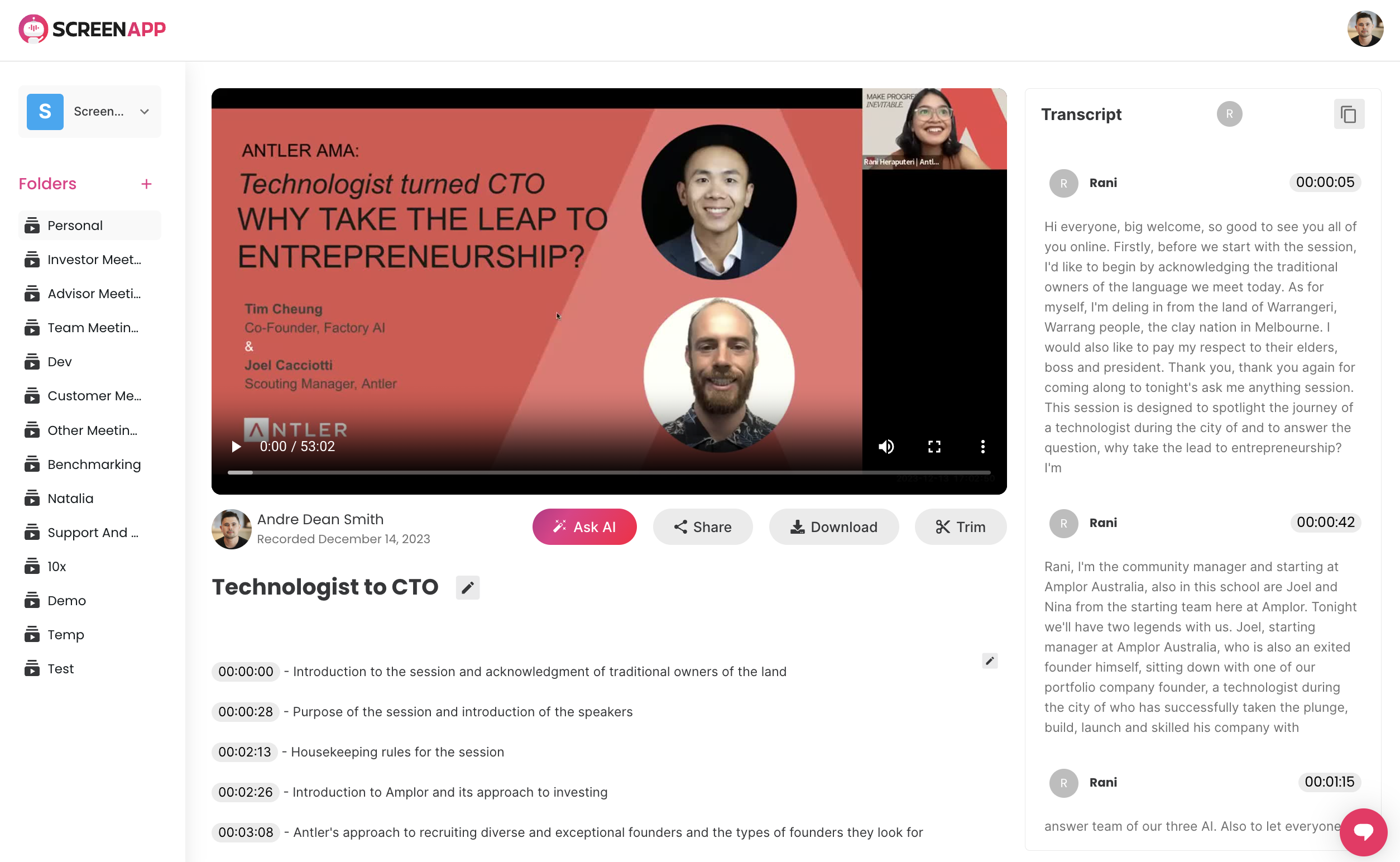
Conseils
- Conseils supplémentaires :
- Choisissez le bon onglet : Assurez-vous de sélectionner l’onglet correct contenant le contenu que vous souhaitez enregistrer.
- Coupez le son inutile : Si vous enregistrez le son du système, pensez à couper le son des autres onglets ou applications pour éviter le bruit de fond.
- Utilisez des annotations (facultatif) : Ajoutez des repères visuels tels que des surlignages de texte ou des dessins pour améliorer la clarté de votre enregistrement.
- Explorez les fonctionnalités avancées (forfaits payants) : Mettez à niveau pour des durées d’enregistrement plus longues, une personnalisation de la marque et des options de stockage dans le cloud.